- Część 1. Jak przekonwertować zdjęcie iPhone'a na JPG w aplikacji Pliki
- Część 2. Jak przekonwertować zdjęcie iPhone'a na JPG za pomocą konwertera FoneLab HEIC
- Część 3. Jak przekonwertować zdjęcie iPhone'a na JPG online
- Część 4. Jak trwale zapisać zdjęcie iPhone'a w formacie JPG
- Część 5. Często zadawane pytania dotyczące konwertowania zdjęć iPhone'a do formatu JPG
Godny zaufania przewodnik na temat konwertowania zdjęć iPhone'a do formatu JPG
 Zaktualizowane przez Lisa Ou / 02 stycznia 2024 16:30
Zaktualizowane przez Lisa Ou / 02 stycznia 2024 16:30Czy ktoś wie jak zrobić zdjęcie w formacie JPG na iPhonie? Udostępniłem kilka zdjęć z mojego iPhone'a na innym urządzeniu, ale kiedy próbowałem je otworzyć, wyświetliło się komunikat, że format nie jest obsługiwany. Wydaje się, że podobnie jest w przypadku innych urządzeń, więc chciałbym móc je przekonwertować, aby uniknąć takich trudności. Czy są jakieś metody, których mogę użyć? Mam nadzieję, że ktoś mógłby pomóc.
Oficjalny format obrazów na iPhonie to HEIC. Dzięki temu za każdym razem, gdy robisz zdjęcie aparatem urządzenia, jest ono automatycznie zapisywane w formacie HEIC. Dlatego czasami nie są one obsługiwane, gdy próbujesz wyświetlić je na niekompatybilnym urządzeniu. Być może spotkałeś się już z taką sytuacją, jeśli jesteś użytkownikiem iPhone'a lub iOS, ale nie martw się.

Twoje problemy ze zgodnością dotyczące zdjęć z iPhone'a zostaną teraz rozwiązane poprzez przekształcenie ich w format JPG. Niezależnie od tego, czy konwertujesz w celach osobistych, czy zawodowych, poniższe metody zaspokoją prawie wszystkie Twoje wymagania dotyczące konwersji. Większość oferuje również produkty wysokiej jakości, dzięki czemu procesy stają się bardziej satysfakcjonujące, gdy je zakończysz i doświadczysz wyników.

Lista przewodników
- Część 1. Jak przekonwertować zdjęcie iPhone'a na JPG w aplikacji Pliki
- Część 2. Jak przekonwertować zdjęcie iPhone'a na JPG za pomocą konwertera FoneLab HEIC
- Część 3. Jak przekonwertować zdjęcie iPhone'a na JPG online
- Część 4. Jak trwale zapisać zdjęcie iPhone'a w formacie JPG
- Część 5. Często zadawane pytania dotyczące konwertowania zdjęć iPhone'a do formatu JPG
Część 1. Jak przekonwertować zdjęcie iPhone'a na JPG w aplikacji Pliki
Zanim wypróbujesz inne programy do konwersji, oto podstawowa technika przekształcania zdjęć iPhone'a w format JPG. Jak wspomniano, zdjęcia robione aparatem iPhone'a są automatycznie zapisywane w formacie HEIC w aplikacji Zdjęcia. Jeśli jednak skopiujesz je i wkleisz do aplikacji Pliki, zostaną one automatycznie przekonwertowane na format JPG. Ta strategia ręcznego przesyłania i konwersji jest najwygodniejszym procesem dzięki funkcji automatycznej konwersji firmy Apple. Oznacza to, że nie musisz instalować aplikacji ani niczego, aby się po nim poruszać.
Wykonaj poniższe proste czynności, aby zmienić zdjęcie iPhone'a na JPG w aplikacji Pliki:
Krok 1Stuknij w ZDJĘCIA ikonę na ekranie głównym iPhone'a. Gdy Twoje zdjęcia zostaną wyświetlone w interfejsie aplikacji, znajdź to, które chcesz przekonwertować. Następnie otwórz go i kliknij ikonę Udostępnij.
Krok 2Wybierz Kopiuj zdjęcie, a następnie przejdź do Akta aplikacja. Naciśnij i przytrzymaj pusty obszar w Na moim iPhone sekcja i wybierz makaron opcję w wyskakującym okienku. Zdjęcie zostanie następnie automatycznie zapisane w aplikacji w formacie JPG.
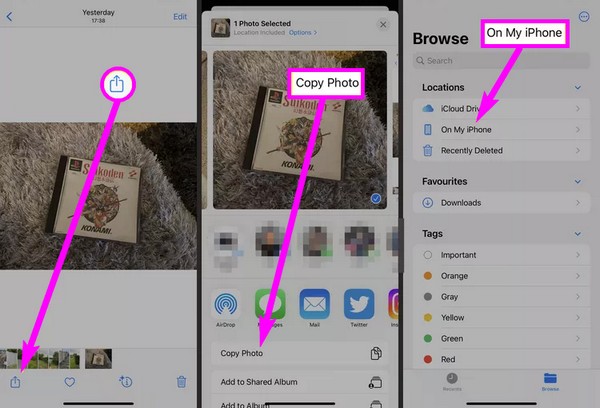
Ponieważ jest to najprostsza metoda, nie spodziewaj się napotkać dodatkowych funkcji. Na przykład nie ma innych opcji formatu, ponieważ konwersja ogranicza się do JPG. Jeśli jednak potrzebujesz konwertera z innym obsługiwanym formatem, przejdź do następnej części.
Część 2. Jak przekonwertować zdjęcie iPhone'a na JPG za pomocą konwertera FoneLab HEIC
Konwerter FoneLab HEIC to korzystny program do konwersji dla użytkowników iPhone'a. Można go zainstalować na komputerze; dzięki temu możesz go używać na wielu urządzeniach. Obsługuje konwersję zdjęć z iPhone'a, iPoda Touch i iPada, dzięki czemu narzędzie jest bardziej korzystne. Tymczasem, w odróżnieniu od innych rozwiązań, ten program nie tylko przekonwertować HEIC na JPEG lub JPG. Może też przekonwertuj je na format PNG w ciągu kilku minut lub nawet sekund.
Dzięki FoneLab HEIC Converter z łatwością konwertujesz obrazy HEIC do formatów PNG/JPG/JPEG.
- Konwertuje obrazy HEIC do formatów PNG / JPG / JPEG.
- Batch konwertuj zdjęcia HEIC na raz.
- Możesz dostosować jakość obrazów.
Ponadto FoneLab HEIC Converter obsługuje konwersję wsadową. Dzięki temu możesz przesyłać wiele zdjęć z iPhone'a i konwertować je jednocześnie, oszczędzając czas. Umożliwia nawet odpowiednie dostosowanie jakości zdjęć. To narzędzie do konwersji HEIC działa na różnych wersjach systemów macOS i Windows, dzięki czemu jest dostępne dla wielu komputerów i laptopów.
Zrozum poniższy prosty proces jako wzór konwersji zdjęcia HEIC z iPhone'a na JPG Konwerter FoneLab HEIC:
Krok 1Przeglądaj online, aby uzyskać dostęp do oficjalnej strony FoneLab HEIC Converter. A Darmowe pobieranie przycisk będzie dostępny po lewej stronie strony, więc kliknij go, aby uzyskać plik programu. Następnie otwórz pobrany instalator, aby wkrótce zainstalować konwerter. Następnie uruchom program.
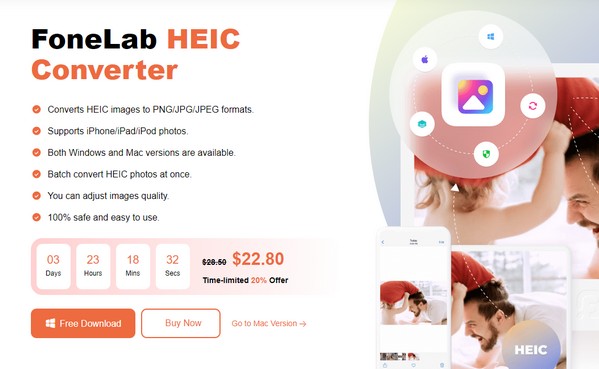
Krok 2Podłącz iPhone'a kablem USB, a następnie kliknij Dodaj HEIC na kluczowym interfejsie. Otwórz zdjęcia, które chcesz przekonwertować, w wyskakującym folderze, aby je zaimportować. Alternatywnie możesz ręcznie otworzyć folder, aby wybrać zdjęcia i przeciągnąć je do interfejsu początkowego.
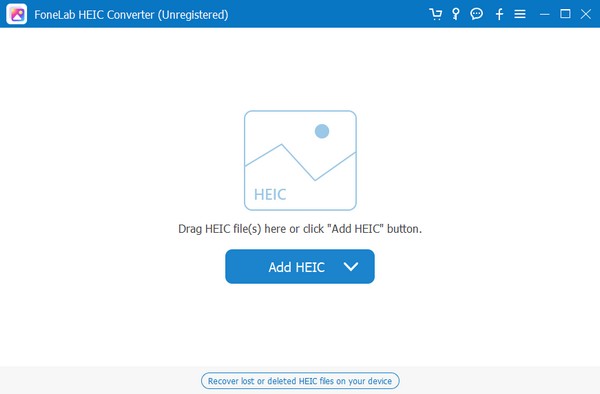
Krok 3Kiedy pojawi się ekran konwersji, zarządzaj ustawieniami konwersji w prawej kolumnie interfejsu. Wybierać JPG w sekcji Format, możesz także modyfikować jakość zdjęcia i ścieżkę wyjściową. Gdy będziesz gotowy, kliknij konwertować aby zamienić zdjęcie iPhone'a w format JPG.
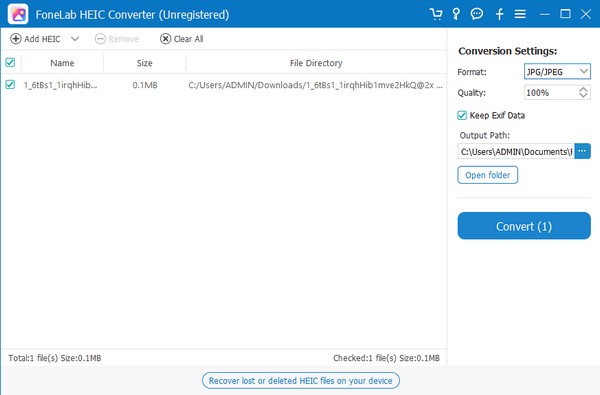
Dzięki FoneLab HEIC Converter z łatwością konwertujesz obrazy HEIC do formatów PNG/JPG/JPEG.
- Konwertuje obrazy HEIC do formatów PNG / JPG / JPEG.
- Batch konwertuj zdjęcia HEIC na raz.
- Możesz dostosować jakość obrazów.
Część 3. Jak przekonwertować zdjęcie iPhone'a na JPG online
Korzystanie z programu do konwersji online jest również pomocne w zmianie formatu zdjęcia iPhone'a na JPG. Wypróbuj narzędzie online Convertio, które obsługuje konwersję z HEIC do JPG. Jest to bezpłatne i wygodne, o ile masz stabilny internet. Jeśli jednak Twoje połączenie jest słabe, spodziewaj się zakłóceń, co sprawi, że proces będzie czasochłonny i spowoduje korupcję.
Wykonaj poniższe przyjazne dla użytkownika instrukcje, aby przekonwertować zdjęcie iPhone'a na JPG online:
Krok 1Wyszukaj witrynę Convertio w Internecie, a gdy znajdziesz się na jej oficjalnej stronie, przejdź do strony konwersji HEIC do JPG. Następnie kliknij Wybierz pliki kartę, aby wybrać i przesłać zdjęcia.
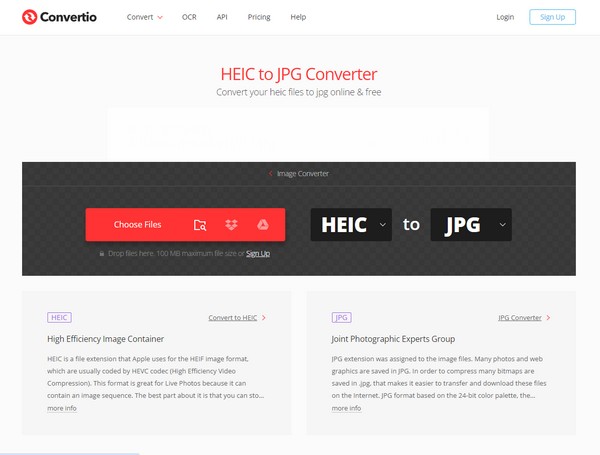
Krok 2Po przesłaniu kliknij konwertować. Konwersja zostanie wówczas szybko przetworzona, jeśli masz stabilny internet. Po zakończeniu wybierz Do pobrania aby zapisać przekonwertowane zdjęcie w formacie JPG.
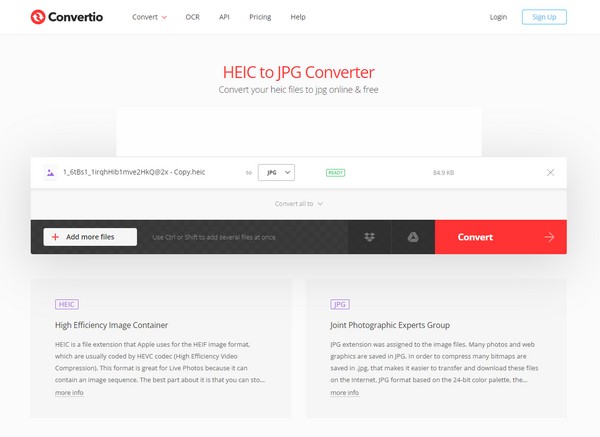
Część 4. Jak trwale zapisać zdjęcie iPhone'a w formacie JPG
Tymczasem, jeśli chcesz, aby zdjęcia iPhone'a były automatycznie zapisywane w formacie JPG podczas robienia zdjęć, dostosuj opcje w ustawieniach aparatu. Dzięki temu nie będziesz już musiał za każdym razem dokonywać konwersji. Zmiana wyjściowych zdjęć na najbardziej zgodny format JPG pozwoli Ci zaoszczędzić czas i wysiłek. Proces ten odbywa się w aplikacji Ustawienia i wystarczy kilka kliknięć, aby szybko zakończyć konfigurację. Jeśli jednak zrobiłeś już zdjęcia bez wcześniejszej konfiguracji tej funkcji, zamiast tego zastosuj inne powyższe metody.
Skorzystaj z poniższych bezproblemowych wskazówek, aby określić, jak trwale zamienić zdjęcie iPhone'a w format JPG:
Krok 1Odblokuj iPhone'a i przejdź bezpośrednio do Ustawienia. Przesuń w dół interfejs, a następnie dotknij Aparat fotograficzny opcję, gdy jej zakładka pojawi się na ekranie.
Krok 2Na następnym ekranie naciśnij Formaty u góry, aby wyświetlić opcje formatu. Na koniec sprawdź Najbardziej kompatybilny pod Przechwytywanie z kamery sekcję, w której możesz trwale zapisywać zdjęcia z iPhone'a w formacie JPG.
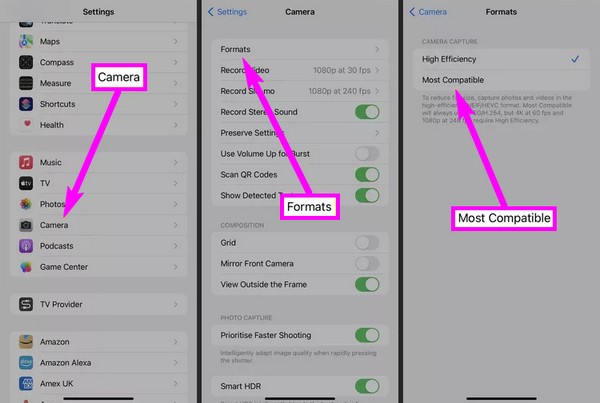
Dzięki FoneLab HEIC Converter z łatwością konwertujesz obrazy HEIC do formatów PNG/JPG/JPEG.
- Konwertuje obrazy HEIC do formatów PNG / JPG / JPEG.
- Batch konwertuj zdjęcia HEIC na raz.
- Możesz dostosować jakość obrazów.
Część 5. Często zadawane pytania dotyczące konwertowania zdjęć iPhone'a do formatu JPG
1. Jak za darmo przekonwertować zdjęcie HEIC na JPG?
Prosimy zapoznać się z treścią tego artykułu, ponieważ większość sugerowanych powyżej metod jest bezpłatna. Po prostu wybierz technikę konwersji, która jest dla Ciebie najwygodniejsza, a następnie uważnie przeczytaj zawarte w niej informacje. Instrukcje krok po kroku będą przestrzegane, więc wykonaj je ostrożnie, aby pomyślnie przekonwertować iPhone'a lub Zdjęcie HEIC do formatu JPG. Ciesz się tym wszystkim, nie płacąc za nic.
2. Czy zdjęcie traci jakość podczas konwersji HEIC do JPG?
Zależy to od wybranej metody konwersji. Wiele technik powoduje, że zdjęcie traci jakość, ale jeśli chcesz naszej sugestii, wypróbuj Konwerter FoneLab HEIC. Jak widzieliście w części 2, program ten pozwala modyfikować jakość obrazu zgodnie z własnymi preferencjami.
Polegaj na powyższych informacjach, aby cieszyć się płynną i wydajną procedurą konwersji. Aby uzyskać więcej rozwiązań problemów, wątpliwości itp., Przejdź do witryny FoneLab.
Dzięki FoneLab HEIC Converter z łatwością konwertujesz obrazy HEIC do formatów PNG/JPG/JPEG.
- Konwertuje obrazy HEIC do formatów PNG / JPG / JPEG.
- Batch konwertuj zdjęcia HEIC na raz.
- Możesz dostosować jakość obrazów.
